很多用户都会发现自己放在桌面上的东西突然就不见了,这些东西可能是图片,可能是文件,也可能是文件夹,而可能会因为被隐藏起来了或者被误删了而导致这些东西突然就不见了,对于图标来说没有了再搞个快捷方式就好了,但对于文件来说有些文件是很重要的,丢失了这些文件的用户还是非常着急下,在这里小编给大家一共带来三种方法帮助用户找回桌面上不见了的东西,下面小编带来电脑桌面上的东西不见了怎么恢复,希望能够对各位用户们有所帮助。
电脑桌面上的东西不见了怎么恢复

第一种方法、使用风云恢复大师恢复电脑桌面上不见了的东西
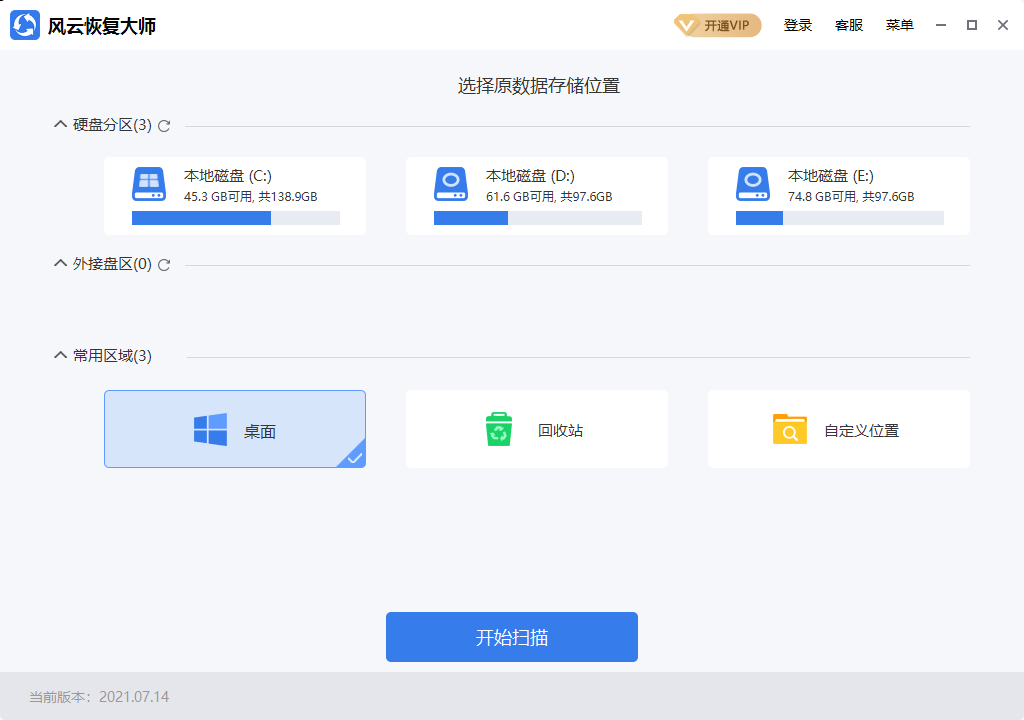
第一个步骤、打开风云恢复大师。第二个步骤、在“常用区域”中找到“桌面”后点击“开始扫描”。第三个步骤、扫描完成后找到不见了的文件或者文件夹点击恢复即可,用户也可以利用筛选去查找消失了的文件或者文件夹。
第二种方法、在回收站里恢复电脑桌面上不见了的东西

如果说并不是单纯的图标被隐藏,而是真的找不到文件,那么误删除的可能性是比较大的,如果是这样的话,是可以试着在电脑的回收站里面找回来的。
第三种方法、恢复被隐藏起来的桌面上的东西
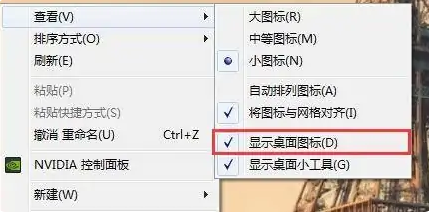
第一个步骤、在桌面点击右键,选择“查看”,查看“显示桌面图标”前面有没有打钩,如果没有,则勾选上,再查看文件有没有出现。第二个步骤、打开我的电脑,找到c盘。第三个步骤、找到“用户”文件夹,点击进入。第四个步骤、找到目前在用的账号,双击进入。第五个步骤、在这里可以看到文档、收藏夹等信息。找到“桌面”文件夹,双击进入即可。
以上就是小编带来的电脑桌面上的东西不见了怎么恢复的全部内容了,希望以上三种方法能够帮助到大家,风云恢复大师是一款很好用的文件恢复应用程序,用户们可以下载这一款软件用一下。









